Descripción general
En este lab, usarás Gemini, un colaborador potenciado por IA de Google Cloud, para explorar, crear, modificar, probar y, por último, implementar una app de ejemplo.
Usa Cloud Workstations para crear un entorno de desarrollo que tenga Code OSS como IDE. Usa Gemini Code Assist en Cloud Code para comprender el código y crear una app de inventario de muestra que tenga dos métodos de API. Gemini también te permite generar los pasos necesarios para implementar tu aplicación en Cloud Run.
Este lab está dirigido a desarrolladores con diversos niveles de experiencia que contribuyen a la creación de aplicaciones, pero que tal vez aún no se familiarizaron con el desarrollo de aplicaciones en la nube. Tener experiencia en el uso de VS Code o Code OSS como IDE y conocer Python y el framework Flask puede ser de ayuda.
Nota: Duet AI ahora se llama Gemini, nuestro modelo de nueva generación. Este lab se actualizó para reflejar este cambio. Cualquier referencia a Duet AI en la interfaz de usuario o la documentación debe considerarse equivalente a Gemini mientras sigues las instrucciones del lab.
Nota: Como tecnología en etapa inicial, Gemini puede generar resultados que parecen posibles, pero que no son correctos. Te recomendamos validar todos los resultados de Gemini antes de usarlos. Para obtener más información, consulta Gemini para Google Cloud y la IA responsable.
Objetivos
En este lab, aprenderás a realizar las siguientes tareas:
- Crear un entorno de desarrollo de aplicaciones basado en la nube con el uso de Cloud Workstations
- Explorar varios servicios de Google que puedes usar para implementar una aplicación con preguntas contextuales a Gemini
- Dar instrucciones a Gemini para que proporcione plantillas que puedas usar en el desarrollo de una aplicación básica en Cloud Run
- Crear, explorar y modificar la aplicación con el uso de Gemini para explicar y generar el código
- Ejecutar y probar la aplicación de manera local y, a continuación, usar Gemini para generar los pasos de su implementación en Google Cloud
Configuración
En cada lab, recibirás un proyecto de Google Cloud y un conjunto de recursos nuevos por tiempo limitado y sin costo adicional.
-
Haz clic en el botón Comenzar lab. Si debes pagar por el lab, se abrirá una ventana emergente para que selecciones tu forma de pago.
A la izquierda, se encuentra el panel Detalles del lab, que tiene estos elementos:
- El botón Abrir la consola de Google Cloud
- El tiempo restante
- Las credenciales temporales que debes usar para el lab
- Otra información para completar el lab, si es necesaria
-
Haz clic en Abrir la consola de Google Cloud (o haz clic con el botón derecho y selecciona Abrir el vínculo en una ventana de incógnito si ejecutas el navegador Chrome).
El lab inicia recursos y abre otra pestaña en la que se muestra la página de acceso.
Sugerencia: Ordena las pestañas en ventanas separadas, una junto a la otra.
Nota: Si ves el diálogo Elegir una cuenta, haz clic en Usar otra cuenta.
-
De ser necesario, copia el nombre de usuario a continuación y pégalo en el diálogo Acceder.
{{{user_0.username | "Username"}}}
También puedes encontrar el nombre de usuario en el panel Detalles del lab.
-
Haz clic en Siguiente.
-
Copia la contraseña que aparece a continuación y pégala en el diálogo Te damos la bienvenida.
{{{user_0.password | "Password"}}}
También puedes encontrar la contraseña en el panel Detalles del lab.
-
Haz clic en Siguiente.
Importante: Debes usar las credenciales que te proporciona el lab. No uses las credenciales de tu cuenta de Google Cloud.
Nota: Usar tu propia cuenta de Google Cloud para este lab podría generar cargos adicionales.
-
Haga clic para avanzar por las páginas siguientes:
- Acepta los Términos y Condiciones.
- No agregues opciones de recuperación o autenticación de dos factores (esta es una cuenta temporal).
- No te registres para obtener pruebas gratuitas.
Después de un momento, se abrirá la consola de Google Cloud en esta pestaña.
Nota: Para ver un menú con una lista de productos y servicios de Google Cloud, haz clic en el menú de navegación que se encuentra en la parte superior izquierda.

Active Cloud Shell
Cloud Shell es una máquina virtual que contiene herramientas de desarrollo y un directorio principal persistente de 5 GB. Se ejecuta en Google Cloud. Cloud Shell proporciona acceso de línea de comandos a sus recursos de Google Cloud. gcloud es la herramienta de línea de comandos de Google Cloud, la cual está preinstalada en Cloud Shell y es compatible con la función de autocompletado con tabulador.
-
En el panel de navegación de Google Cloud Console, haga clic en Activar Cloud Shell ( ).
).
-
Haga clic en Continuar.
El aprovisionamiento y la conexión al entorno tardan solo unos momentos. Una vez que se conecte, también estará autenticado, y el proyecto estará configurado con su PROJECT_ID. Por ejemplo:

Comandos de muestra
gcloud auth list
(Resultado)
Credentialed accounts:
- <myaccount>@<mydomain>.com (active)
(Resultado de ejemplo)
Credentialed accounts:
- google1623327_student@qwiklabs.net
gcloud config list project
(Resultado)
[core]
project = <project_ID>
(Resultado de ejemplo)
[core]
project = qwiklabs-gcp-44776a13dea667a6
Tarea 1: Configura tu entorno y tu cuenta
-
Accede a la consola de Google Cloud con tus credenciales de lab y abre la ventana de terminal de Cloud Shell.
-
Para configurar tu ID del proyecto y las variables de entorno de la región, en Cloud Shell, ejecuta los siguientes comandos:
PROJECT_ID=$(gcloud config get-value project)
REGION={{{project_0.default_region|set at lab start}}}
echo "PROJECT_ID=${PROJECT_ID}"
echo "REGION=${REGION}"
-
Para almacenar en una variable de entorno la cuenta de usuario de Google con la que accediste, ejecuta el siguiente comando:
USER=$(gcloud config get-value account 2> /dev/null)
echo "USER=${USER}"
-
Habilita la API de Cloud AI Companion para Gemini:
gcloud services enable cloudaicompanion.googleapis.com --project ${PROJECT_ID}
-
Para usar Gemini, otorga a tu cuenta de usuario de Google Cloud Qwiklabs los siguientes roles necesarios de IAM:
gcloud projects add-iam-policy-binding ${PROJECT_ID} --member user:${USER} --role=roles/cloudaicompanion.user
gcloud projects add-iam-policy-binding ${PROJECT_ID} --member user:${USER} --role=roles/serviceusage.serviceUsageViewer
Agregar estos roles te permite usar la asistencia de Gemini.
Para verificar este objetivo, haz clic en Revisar mi progreso.
Habilita las APIs correspondientes y establece los roles de IAM.
Tarea 2: Crea un Cloud Workstations
En este lab, se usa la asistencia de Gemini en el desarrollo de una aplicación con el complemento Cloud Code para el IDE de Cloud Workstations. Cloud Workstations es un entorno de desarrollo integrado completamente administrado que incluye integración nativa con Gemini.
En esta tarea, configurarás y aprovisionarás tu entorno Cloud Workstations y habilitarás el complemento Cloud Code para Gemini.
Visualiza el clúster de estación de trabajo
En este lab, se creó con anterioridad un clúster de estación de trabajo llamado my-cluster. Este clúster se usa para configurar y crear la estación de trabajo.
-
En la barra de título de la consola de Google Cloud, escribe Cloud Workstations en el campo Búsqueda y, luego, haz clic en Cloud Workstations en los resultados de la búsqueda.
-
En el panel de navegación, haz clic en Administración de clústeres.
-
Comprueba el Estado del clúster: Si el estado del clúster es Reconciling o Updating, actualiza la página periódicamente y espera hasta que pase a Ready antes de continuar con el siguiente paso.
Crea una configuración de estación de trabajo
Antes de crear una estación de trabajo, debes crear una configuración en Cloud Workstations.
-
En el panel de navegación, haz clic en Parámetros de configuración de las estaciones de trabajo y, luego, en Crear configuración de estación de trabajo.
-
Especifica los siguientes valores:
| Propiedad |
Valor |
| Nombre |
my-config |
| Clúster de la estación de trabajo |
elige my-cluster
|
| Estaciones de trabajo de inicio rápido |
selecciona Inhabilitado (costo más bajo)
|
-
En el panel izquierdo, selecciona Configuración del entorno.
-
En Configuración de almacenamiento > Configuración de discos persistentes, especifica los siguientes valores:
| Propiedad |
Valor |
| Tipo de disco |
selecciona Estándar
|
| Tamaño del disco |
selecciona 200 GB
|
-
Haz clic en Crear.
-
Haz clic en Actualizar.
-
Comprueba el Estado de la configuración que se está creando. Si el estado de la configuración es En proceso de conciliación o Actualizando, actualiza la página periódicamente y espera hasta que pase a Listo antes de continuar con el siguiente paso.
Crea una estación de trabajo
-
En el panel de navegación, haz clic en Estaciones de trabajo y, luego, en Crear estación de trabajo.
-
Especifica los siguientes valores:
| Propiedad |
Valor |
| Nombre |
my-workstation |
| Configuración |
elige my-config
|
-
Haz clic en Crear.
Una vez que se cree la estación de trabajo, aparecerá en Mis estaciones de trabajo con el estado Detenida.
-
Para iniciar la estación de trabajo, haz clic en Iniciar.
Mientras se inicia la estación de trabajo, el estado pasará a Iniciando. Espera a que el estado pase a En ejecución, lo que indica que la estación está lista para usarse. Puede tardar varios minutos en iniciarse por completo.
Inicia el IDE
Para que funcionen adecuadamente, algunas extensiones necesitan que las cookies de terceros estén habilitadas en tu navegador.
-
Para habilitar las cookies de terceros en Chrome, haz clic en Configuración en el menú de Chrome.
-
En la barra de búsqueda, escribe Cookies de terceros.
-
Haz clic en el parámetro de configuración de Cookies de terceros y selecciona Permitir cookies de terceros.
Nota: Si deseas restablecer tu navegador a su configuración actual después de este lab, toma nota de la configuración original para las cookies de terceros.
-
Para ejecutar el IDE de Code OSS en la estación de trabajo, ve a la página de Estaciones de trabajo en la consola de Google Cloud y haz clic en Iniciar.
El IDE se abre en otra pestaña del navegador.
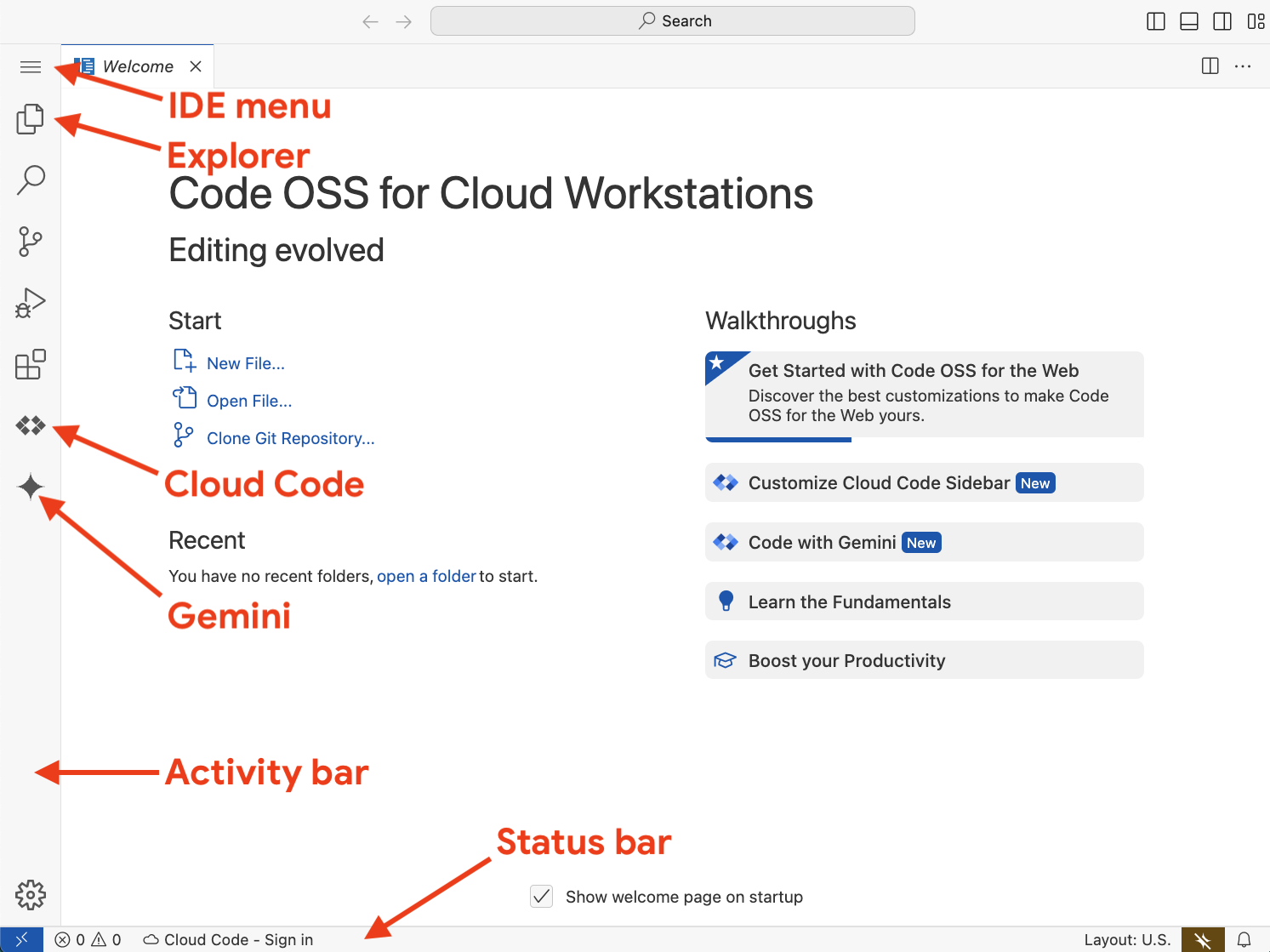
Para verificar este objetivo, haz clic en Revisar mi progreso.
Crea y ejecuta un Cloud Workstations.
Tarea 3. Actualiza la extensión de Cloud Code para habilitar Gemini
En esta tarea, habilitarás Gemini en Cloud Code para tu IDE de estación de trabajo.
Conéctate a Google Cloud
Para conectarte a Google Cloud en tu estación de trabajo, realiza los siguientes pasos:
-
En la parte inferior de la ventana, en la barra de estado, haz clic en Cloud Code - Sign In.
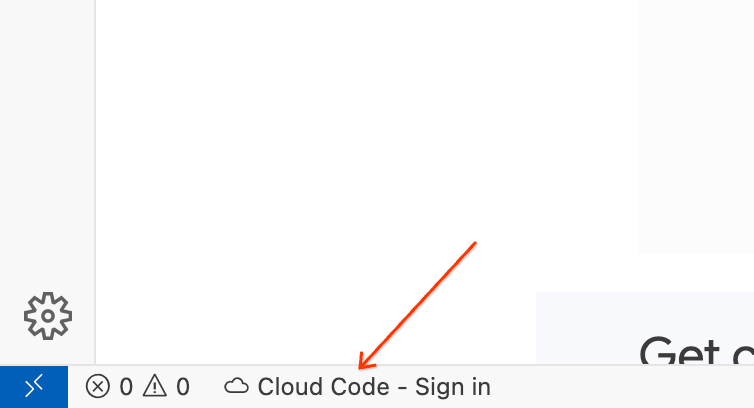
-
Para iniciar el flujo de acceso a Cloud Code, presiona Control (para Windows y Linux) o Comando (para MacOS) y haz clic en el vínculo de la terminal.
-
Si se te pide que confirmes la apertura del sitio web externo, haz clic en Abrir.
-
Haz clic en la dirección de correo electrónico de estudiante.
-
Cuando se te solicite confirmar que descargaste esta aplicación de Google, haz clic en Acceder.
Tu código de verificación aparecerá en la pestaña del navegador.
Nota: Es probable que veas una advertencia que indique que ejecutaste un comando de gcloud auth login. Este proceso es normal. El IDE ejecutó este comando por ti.
-
Haz clic en Copiar.
-
Regresa a la terminal del IDE y pega el código donde dice Ingresar código de autorización.
-
Si se te pide que apruebes la copia desde el portapapeles, haz clic en Allow.
-
Haz clic en Intro y espera a que la barra de estado muestre Cloud Code - No Project.
Ya te conectaste a Google Cloud.
Habilita Gemini en Cloud Code
Para habilitar Gemini en Cloud Code en el IDE de tu estación de trabajo, sigue los siguientes pasos:
-
En el IDE de tu estación de trabajo, haz clic en el ícono Administrar ( ) en la esquina inferior izquierda y, luego, en Configuración.
) en la esquina inferior izquierda y, luego, en Configuración.
-
En la pestaña Usuario del diálogo Configuración, selecciona Extensiones > Gemini Code Assist.
-
En Configuración de búsqueda, escribe Gemini.
-
En el panel de credenciales del lab de Qwiklabs, para copiar el ID del proyecto, haz clic en Copiar.
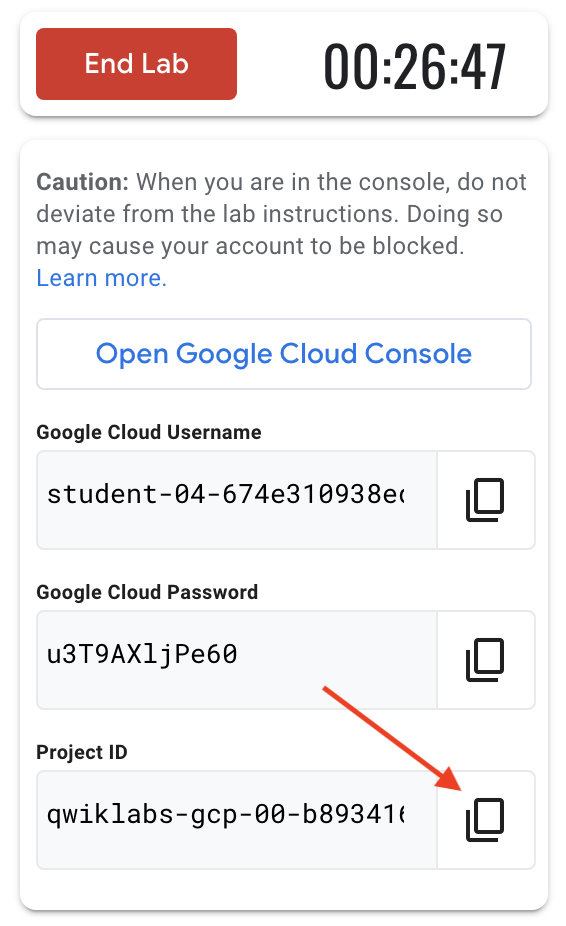
-
En la página de configuración de Cloud Code, pega el ID del proyecto de Google Cloud en Geminicodeassist: Proyecto.
-
Confirma que esté habilitada la opción Geminicodeassist: Habilitar.
-
En la barra de estado del IDE, haz clic en Cloud Code - No Project.
-
Haz clic en Select a Google Cloud Project y, a continuación, en el ID del proyecto.
El ID del proyecto se muestra ahora en la barra de estado. Ya puedes usar Gemini.
Tarea 4. Chatea con Gemini
Gemini puede ayudarte a elegir los servicios de Google Cloud que cumplan los requisitos de la arquitectura de tu aplicación. Si debes desarrollar y probar tu aplicación en tu IDE local y, a continuación, implementarla en Google Cloud, puedes chatear con Gemini para obtener ayuda.
En esta tarea, usarás el panel de Gemini Code Assist para ingresar instrucciones y ver las respuestas de Gemini.
Las instrucciones son preguntas o sentencias que describen la ayuda que necesitas. Los mensajes pueden incluir contexto de código existente que Google Cloud analiza para proporcionar respuestas más útiles o completas. Para obtener más información para escribir instrucciones que generen respuestas correctas, consulta Escribe mejores instrucciones para Gemini en Google Cloud.
Cómo enviar una instrucción a Gemini
Para enviarle una instrucción a Gemini sobre servicios de Google Cloud, realiza los siguientes pasos:
-
Para abrir el panel del chat de Gemini, en la barra de actividades del IDE, haz clic en Gemini Code Assist ( ).
).
Nota: Es posible que veas una advertencia que indica que falta una licencia válida. Puedes ignorar este mensaje durante este lab.
-
Si se produce un error cuando se intenta abrir el panel de chat de Gemini, actualiza la ventana del navegador.
-
En el panel de Gemini Code Assist, escribe la siguiente instrucción y, luego, haz clic en Send ( ):
):
I am new to Google Cloud and I want to use the Cloud Code extension. Give me some examples of Google services that I can use to build and deploy a sample app.
Gemini responde con una lista de servicios de Google Cloud y sus descripciones.
En este ejemplo, supongamos que Gemini sugiere Cloud Run y Cloud Functions como dos servicios de Google Cloud que pueden ayudarte a crear y a implementar una app de ejemplo. Puedes pedirle más información sobre estos servicios.
-
Para hacer una pregunta adicional o dar otra instrucción, en el panel de Gemini Code Assist, escribe el siguiente texto y, a continuación, haz clic en Send ( ):
):
What is the difference between Cloud Run and Cloud Functions?
Gemini responde con las diferencias clave entre los dos servicios de Google Cloud.
Tarea 5: Desarrolla una aplicación de Python
Ahora usaremos Cloud Run para crear e implementar una aplicación básica de Python. Como eres nuevo en Cloud Run y Cloud Code, necesitas ayuda con los pasos para crear la aplicación.
En esta tarea, le darás instrucciones a Gemini para que te ayude a crear una aplicación Hello World Python en Cloud Run.
Obtén ayuda de Gemini
-
Para aprender a crear una aplicación de Cloud Run con Cloud Code, escribe la siguiente instrucción en el panel de Gemini Code Assist y, a continuación, haz clic en Enviar ( ):
):
How do I create a new Cloud Run app in Cloud Code using the command palette? ¿Qué idiomas son compatibles?
-
En la respuesta de Gemini, se expondrá el conjunto de pasos para crear una aplicación, al igual que los idiomas compatibles con la aplicación Cloud Run.
Nota: La paleta de comandos de VS Code proporciona una lista de todos los comandos, incluidos los de Cloud Code.
Crea una aplicación de Python con los pasos que proporcionó Gemini
-
Haz clic en el menú ( ) y, a continuación, ve a View > Command Palette.
) y, a continuación, ve a View > Command Palette.
-
Escribe Cloud Code New y, luego, elige Cloud Code: Nueva aplicación.
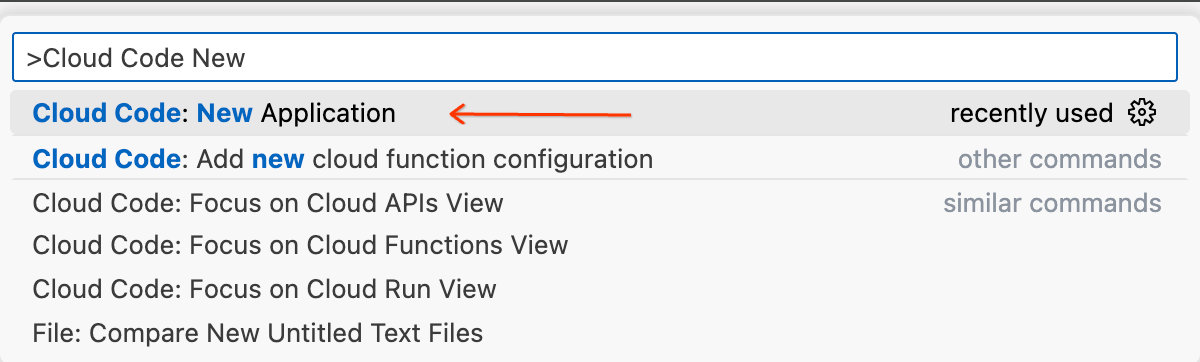
-
Elige la aplicación de Cloud Run.
-
Elige Python (Flask): Cloud Run.
-
Actualiza el nombre de la aplicación y la carpeta de nivel superior a /home/user/hello-world, y, a continuación, haz clic en Accept.
Cloud Code descarga la plantilla y crea los archivos de la aplicación en la carpeta de tu IDE.
Explora la aplicación con Gemini
Ahora que creaste tu aplicación Hello World en Cloud Run, puedes usar Gemini para explicar los archivos y fragmentos de código que se implementan en tu IDE.
-
Si los archivos no están visibles, en la barra de actividades del IDE, haz clic en Explorer ( ).
).
-
En el panel Explorer, elige Dockerfile.
-
Elige todo el contenido del Dockerfile, haz clic en la bombilla ( ) y, en el menú Más acciones, haz clic en Gemini: Explica esto.
) y, en el menú Más acciones, haz clic en Gemini: Explica esto.
Gemini genera una explicación en lenguaje natural sobre el contenido y la función de Dockerfile. También puedes elegir partes del contenido del archivo, hacer clic en la bombilla ( ) y, a continuación, hacer clic en Gemini: Explica esto.
) y, a continuación, hacer clic en Gemini: Explica esto.
-
Elige la línea que empieza con ENTRYPOINT, haz clic en la bombilla ( ) y, a continuación, haz clic en Gemini: Explica esto.
) y, a continuación, haz clic en Gemini: Explica esto.
Gemini responde con detalles sobre la instrucción ENTRYPOINT. Aprenderás que con esta instrucción, Docker ejecutará el archivo app.py cuando se inicie el contenedor.
-
Para ver el contenido del archivo app.py en la barra de actividades, haz clic en Explorer ( ) y, luego, en
) y, luego, en app.py.
-
En la definición de la función hello(), elige las líneas que contienen las variables de entorno K_SERVICE y K_REVISION. Haz clic en la bombilla ( ) y, luego, en Gemini: Explica esto.
) y, luego, en Gemini: Explica esto.
Gemini responde con una explicación detallada de esas dos variables de entorno de Cloud Run además de cómo se usan en el código de la aplicación.
Ejecuta la app de forma local
Puedes ejecutar tu aplicación de manera local desde tu IDE con el emulador de Cloud Run. En este caso, de manera local significa en la máquina de la estación de trabajo.
-
En la barra de actividades de tu IDE, haz clic en Cloud Code ( ) y, a continuación, en Cloud Run.
) y, a continuación, en Cloud Run.
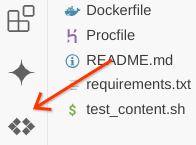
Nota: Primero, ejecutarás la aplicación con el emulador de Cloud Run, por lo que aún no necesitarás habilitar la API de Cloud Run.
-
En la barra de actividades de Cloud Run, haz clic en Run App on Local Cloud Run Emulator ( ) y, luego, en Run.
) y, luego, en Run.
La pestaña Output del IDE muestra el progreso de la compilación.
-
Cuando se te pida en la parte superior de la pantalla habilitar minikube gcp-auth addon para acceder a las APIs de Google (Enable minikube gcp-auth addon to access Google APIs), elige Yes.

Cuando se te solicite que accedas, haz clic en Continuar al acceso.
Aparecerá un vínculo en la terminal.
-
Para iniciar el flujo de acceso a Cloud Code, presiona Control (para Windows y Linux) o Comando (para MacOS) y haz clic en el vínculo de la terminal.
-
Si se te pide que confirmes la apertura del sitio web externo, haz clic en Abrir.
-
Haz clic en la dirección de correo electrónico de estudiante.
-
Cuando se te pida que continúes, haz clic en Continuar.
-
Para permitir que el SDK de Google Cloud acceda a tu cuenta de Google y aceptar las condiciones, haz clic en Permitir.
Tu código de verificación aparecerá en la pestaña del navegador.
-
Haz clic en Copiar.
-
Regresa al IDE, en la terminal, y donde dice Ingresar código de autorización, pega el código y haz clic en Ingresar.
Espera a que se completen la compilación y la implementación.
-
Mantén el puntero sobre el vínculo al servicio de hello-world en la URL localhost y haz clic en Follow link.
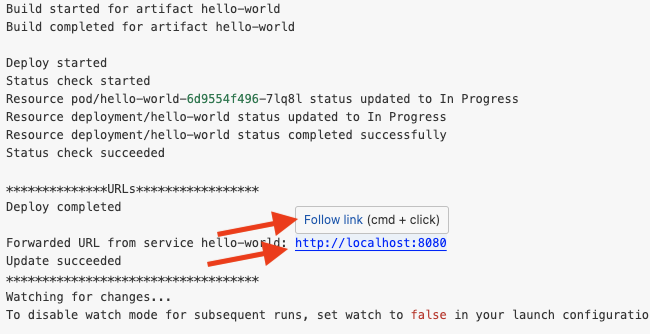
Se abre una nueva pestaña en el navegador que muestra una página que indica que el servicio está en ejecución.
Tarea 6: Mejora la aplicación de Python
Ahora agregaremos datos y funcionalidades a la app para que pueda usarse en la administración de datos de inventario.
En esta tarea, primero se agregan datos de inventario para la app.
Nota: La IA generativa no crea siempre el mismo resultado. Si observas una diferencia significativa en el código que genera Gemini, puedes usar en su lugar el fragmento de código proporcionado en el lab.
Genera datos de muestra con Gemini
-
En la barra de actividades de tu IDE, haz clic en Explorer ( ).
).
-
Haz clic en Nuevo archivo ( ) y crea un archivo llamado
) y crea un archivo llamado inventory.py.
-
Para que Gemini genere los datos de muestra, abre el panel de Gemini Code Assist, escribe la siguiente instrucción y, a continuación, haz clic en Enviar:
Create a variable called inventory which is a list of 3 JSON objects. Cada objeto JSON tiene 2 atributos: productid y onhandqty. Ambos atributos son cadenas.
Gemini genera el array JSON de inventario que contiene 3 objetos JSON.
-
Para insertar los datos JSON de muestra en el archivo inventory.py, en la respuesta de Gemini, haz clic en Insertar en el archivo actual ( ). El contenido del archivo debería ser similar al siguiente:
). El contenido del archivo debería ser similar al siguiente:
inventory = [
{"productid": "12345", "onhandqty": "100"},
{"productid": "67890", "onhandqty": "50"},
{"productid": "11122", "onhandqty": "25"}
]
-
Para guardar el archivo inventory.py en la carpeta inventory.py en la carpeta home/user/hello-world, en el menú IDE ( ), haz clic en File> Save.
), haz clic en File> Save.
Usarás estos datos de inventario de muestra en la siguiente subtarea.
Agregar el método API GET /inventory list a la aplicación
Ahora ingresa los métodos de API en el archivo app.py que pueden operar sobre los datos del inventario. Para completar esta subtarea, usa la función de generación de código de Gemini.
-
En el Explorador, abre el archivo app.py.
-
Modifica la sentencia flask import para incluir el archivo inventory y la biblioteca jsonify:
from flask import Flask, render_template, jsonify
from inventory import inventory
-
En el archivo app.py, coloca el cursor debajo de la sentencia de tarea app.
app = Flask(__name__)
-
Para que Gemini Code Assist genere el código del primer método de la API en el archivo app.py, escribe el siguiente comentario:
# Generate an app route to display a list of inventory items in the JSON format from the inventory.py file.
# Use the GET method.
-
Elige las líneas de comentario, incluida la línea en blanco debajo del comentario.
-
Haz clic en la bombilla ( ) y, luego, selecciona Gemini: Genera código.
) y, luego, selecciona Gemini: Genera código.
Gemini genera una función para la operación GET que devuelve una lista de elementos del archivo inventory.py. Por lo general, la función tiene un aspecto similar al siguiente:
@app.route('/inventory', methods=['GET'])
def inventory_list():
"""Return a list of inventory items in JSON format."""
return jsonify(inventory)
Nota: Para obtener más información sobre la función jsonify(inventory), destaca el término y pídele a Gemini que te explique el código.
-
Para aceptar el código que se generó, mantén el puntero sobre cualquier parte de la respuesta de código generado y, a continuación, haz clic en Aceptar.
Importante: Gemini puede generar más de un fragmento de código y estos fragmentos pueden diferir del fragmento que se muestra arriba.
-
Si las sentencias app.route y return de tu código generado son diferentes del código que se muestra arriba, reemplaza el fragmento de código generado por el fragmento que se muestra arriba. Esto debería garantizar que el lab funcione según lo previsto.
Agrega el método GET /inventory/{productID} a la aplicación
Agregaremos otro método de la API para que devuelva datos sobre un elemento de inventario específico, en función de su ID del producto. Si no se encuentra el ID del producto la API devuelve el código de estado HTTP estándar 404.
-
Agrega algunas líneas en blanco después de la ruta /inventory.
-
Para lograr que Gemini genere el código de este segundo método de la API, en el archivo app.py, escribe el siguiente comentario:
# Generate an App route to get a product from the list of inventory items given the productID.
# Usa el método GET.
# Si hay un productID no válido, devuelve un error 404 con un mensaje de error en el archivo JSON.
-
Selecciona las 3 líneas de comentarios y la línea en blanco que sigue al comentario, haz clic en la bombilla ( ) y, luego, selecciona Gemini: Genera código.
) y, luego, selecciona Gemini: Genera código.
Gemini genera una función para la operación GET que devuelve el elemento del archivo de inventario cuyo productID se proporciona en la solicitud o el código de estado 404 si el producto no existe.
@app.route('/inventory/<productid>', methods=['GET'])
def inventory_item(productid):
"""Return a single inventory item in JSON format."""
for item in inventory:
if item['productid'] == productid:
return jsonify(item)
return jsonify({'error': 'Product not found'}), 404
-
Mantén el puntero sobre cualquier parte de la respuesta de código generado. Para aceptar el código que se generó, en la barra de herramientas, haz clic en Aceptar.
-
Si el código generado es diferente del que se mostró más arriba, reemplaza el fragmento de código generado por el fragmento que se mostró más arriba.
Ahora, tu archivo app.py debería verse similar a esto:
"""
A sample Hello World server.
"""
import os
from flask import Flask, render_template, jsonify
from inventory import inventory
# pylint: disable=C0103
app = Flask(__name__)
# Genera una ruta de app para mostrar una lista de artículos del inventario en formato JSON desde el archivo inventory.py.
# Usa el método GET.
@app.route('/inventory', methods=['GET'])
def inventory_list():
"""Return a list of inventory items in JSON format."""
return jsonify(inventory)
# Genera una ruta de app para obtener un producto de la lista de artículos del inventario en función del productID.
# Usa el método GET.
# Si hay un productID no válido, devuelve un error 404 con un mensaje de error en el archivo JSON.
@app.route('/inventory/', methods=['GET'])
def inventory_item(productid):
"""Return a single inventory item in JSON format."""
for item in inventory:
if item['productid'] == productid:
return jsonify(item)
return jsonify({'error': 'Product not found'}), 404
@app.route('/')
def hello():
"""Return a friendly HTTP greeting."""
message = "It's running!"
"""Get Cloud Run environment variables."""
service = os.environ.get('K_SERVICE', 'Unknown service')
revision = os.environ.get('K_REVISION', 'Unknown revision')
return render_template('index.html',
message=message,
Service=service,
Revision=revision)
if __name__ == '__main__':
server_port = os.environ.get('PORT', '8080')
app.run(debug=False, port=server_port, host='0.0.0.0')
Vuelve a compilar y a implementar la aplicación de manera local
Puedes ejecutar tu aplicación de manera local desde tu IDE con el emulador de Cloud Run. En este caso, de manera local significa en la máquina de la estación de trabajo.
-
En la barra de actividades de tu IDE, haz clic en Cloud Code ( ).
).
-
En la barra de actividades de Cloud Run, haz clic en Run App on Local Cloud Run Emulator ( ).
).
-
Cuando se te pida en la parte superior de la pantalla habilitar minikube gcp-auth addon para acceder a las APIs de Google (Enable minikube gcp-auth addon to access Google APIs), elige Yes.
Espera a que se completen la compilación y la implementación.
-
Mantén el puntero sobre el vínculo al servicio de hello-world en la URL localhost y haz clic en Follow link.
Se abre una nueva pestaña en el navegador que muestra una página que indica que el servicio está en ejecución.
Probar los métodos de la API
-
Sigue los pasos de la tarea anterior para ejecutar la aplicación de manera local.
-
Después de seguir el vínculo localhost URL para ver la app en ejecución en una pestaña separada del navegador, agrega /inventory al final de la URL en la misma pestaña y presiona Intro.
La API devuelve una respuesta JSON que contiene la lista de productos del archivo inventory.py. La respuesta JSON debería verse de esta manera:
[{"onhandqty":"100","productid":"12345"},{"onhandqty":"50","productid":"67890"},{"onhandqty":"25","productid":"11122"}]
-
Agrega /{productID} a la URL que termina con /inventory, en la que {productID} es un ID de producto de tu inventario.
En el ejemplo anterior, el final de una URL válida sería /inventory/12345.
-
Recuerda este ID del producto, ya que lo usarás en pasos posteriores.
-
Escribe Intro.
La API devuelve una respuesta JSON que contiene datos sobre el producto específico.
Nota: Si el producto no se devolvió correctamente, reemplaza la ruta del ID del producto por el código de ejemplo del lab y vuelve a compilar la app.
-
En la URL, reemplaza el ID del producto por XXXXX y escribe Enter.
La URL ahora debería terminar en /inventory/XXXXX.
XXXXX no es un ID de producto válido, por lo que la API devuelve una respuesta de error JSON que indica que el producto no se encontró.
Tarea 7: Implementa la app en Cloud Run
Ahora puedes implementar la aplicación en Cloud Run en Google Cloud.
-
En el menú principal de la barra de actividades ( ), haz clic en View > Command Palette.
), haz clic en View > Command Palette.
-
En el campo de la paleta de comandos, escribe Cloud Code Deploy y, luego, en la lista elige Cloud Code: Deploy to Cloud Run.
-
Para habilitar la API de Cloud Run para tu proyecto, haz clic en Habilitar API.
-
En la página Configuración del servicio, para la Región, elige .
-
Deja el resto de la configuración predeterminada y haz clic en Implementar.
Cloud Code compila tu imagen, la envía al registro y, por último, implementa el servicio en Cloud Run. Esta operación podría demorar unos minutos.
Nota: Para ver los registros detallados de la implementación, haz clic en Show Detailed Logs.
-
Para ver el servicio en ejecución, abre la URL que se muestra en el cuadro de diálogo Implementar en Cloud Run.
-
Para probar tu servicio, agrega las rutas /inventory y /inventory/{productID} a la URL y comprueba la respuesta.
Nota: Para la URL del producto, usa el mismo ID de producto que usaste antes. El final de la URL debería ser similar a /inventory/12345.
Para obtener la URL de la página de inventario del servicio Cloud Run, en Cloud Shell, ejecuta el siguiente comando:
export SVC_URL=$(gcloud run services describe hello-world \
--project {{{project_0.project_id|set at lab start}}} \
--region {{{project_0.default_region|set at lab start}}} \
--platform managed \
--format='value(status.url)')
echo ${SVC_URL}/inventory
Para verificar este objetivo, haz clic en Revisar mi progreso.
Implementar tu app en Cloud Run
Finalice su lab
Cuando haya completado su lab, haga clic en Finalizar lab. Qwiklabs quitará los recursos que usó y limpiará la cuenta por usted.
Tendrá la oportunidad de calificar su experiencia en el lab. Seleccione la cantidad de estrellas que corresponda, ingrese un comentario y haga clic en Enviar.
La cantidad de estrellas indica lo siguiente:
- 1 estrella = Muy insatisfecho
- 2 estrellas = Insatisfecho
- 3 estrellas = Neutral
- 4 estrellas = Satisfecho
- 5 estrellas = Muy satisfecho
Puede cerrar el cuadro de diálogo si no desea proporcionar comentarios.
Para enviar comentarios, sugerencias o correcciones, use la pestaña Asistencia.
¡Felicitaciones!
En este lab, aprendiste a realizar las siguientes tareas:
- Explorar varios servicios de Google que puedes usar para implementar una aplicación con preguntas contextuales a Gemini
- Dar instrucciones a Gemini para que proporcione plantillas que puedas usar en el desarrollo de una aplicación básica en Cloud Run
- Crear, explorar y modificar la aplicación con el uso de Gemini para explicar y generar el código
- Ejecutar y probar la aplicación de manera local y, a continuación, usar Gemini para generar los pasos de su implementación en Google Cloud
Próximos pasos/Más información
Copyright 2024 Google LLC. Todos los derechos reservados. Google y el logotipo de Google son marcas de Google LLC. El resto de los nombres de productos y empresas pueden ser marcas de las respectivas empresas a las que están asociados.



 ).
).
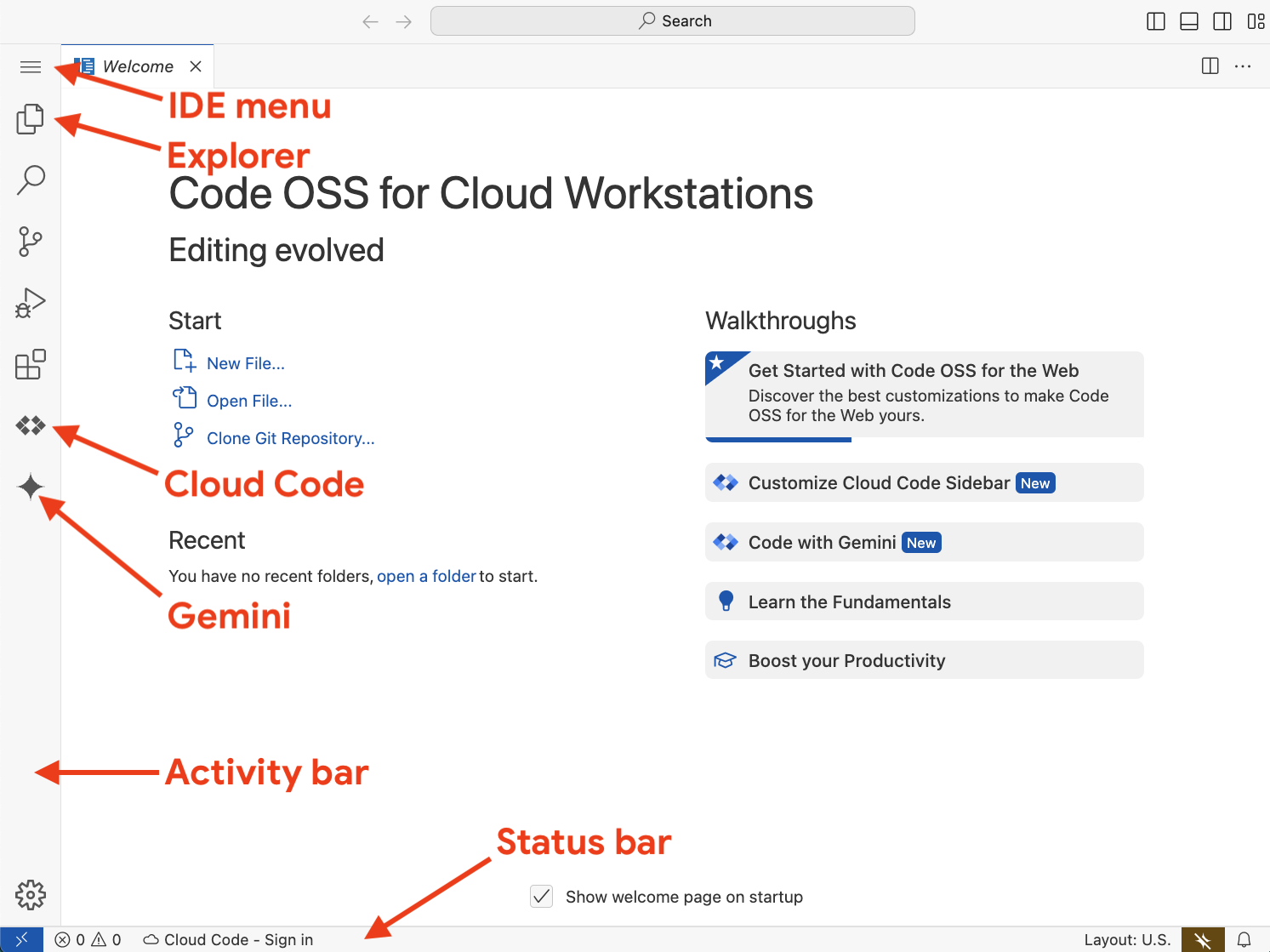
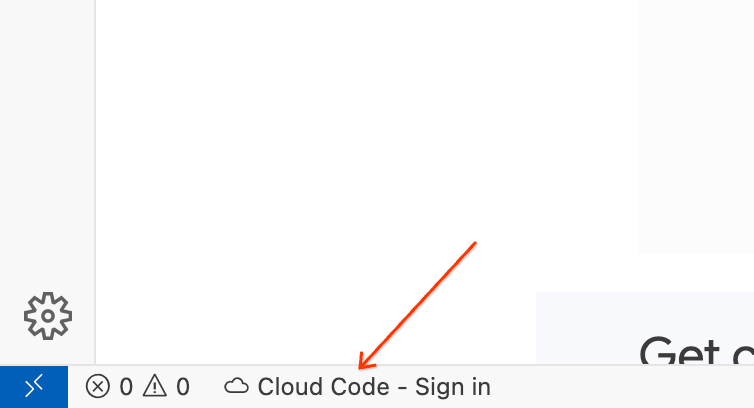
 ) en la esquina inferior izquierda y, luego, en Configuración.
) en la esquina inferior izquierda y, luego, en Configuración.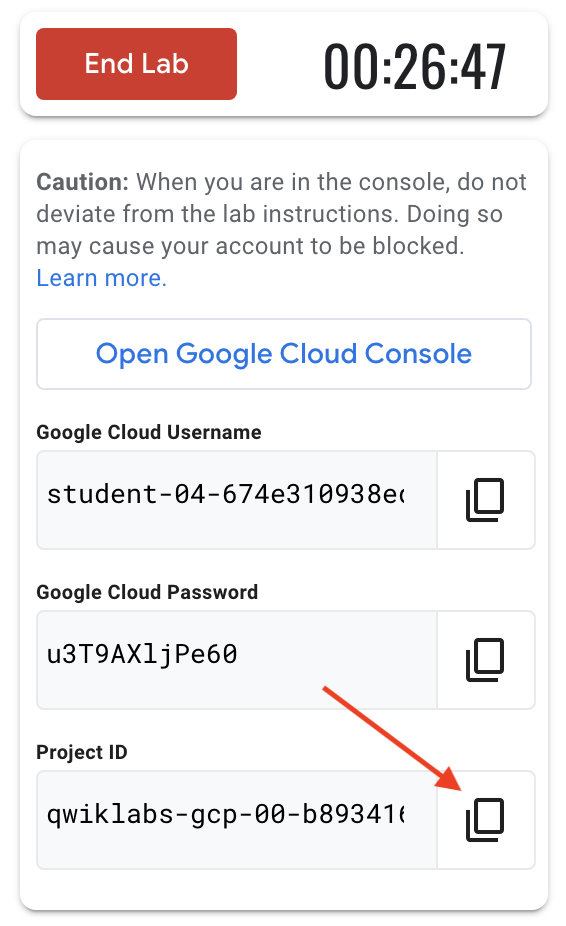
 ).
). ):
): ) y, a continuación, ve a View > Command Palette.
) y, a continuación, ve a View > Command Palette.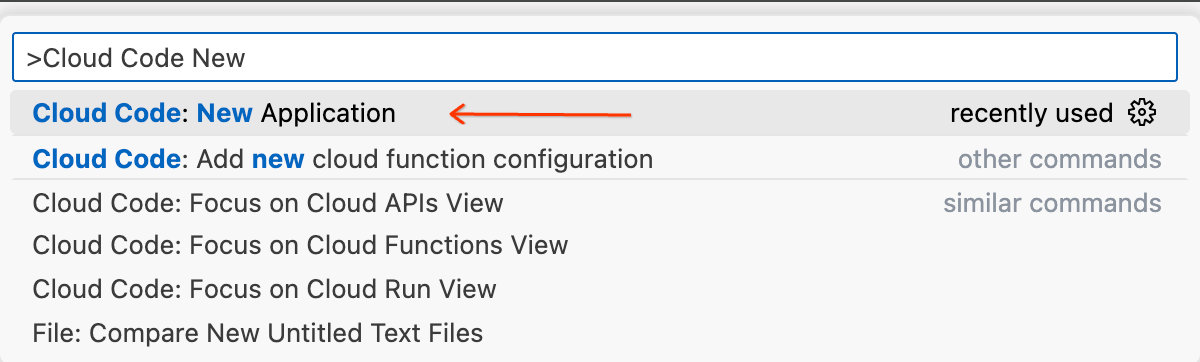
 ).
). ) y, en el menú Más acciones, haz clic en Gemini: Explica esto.
) y, en el menú Más acciones, haz clic en Gemini: Explica esto. ) y, a continuación, en Cloud Run.
) y, a continuación, en Cloud Run.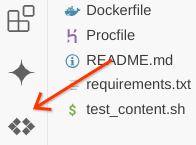
 ) y, luego, en Run.
) y, luego, en Run.
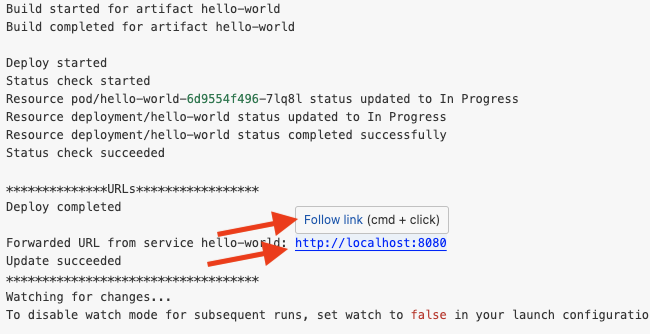
 ) y crea un archivo llamado
) y crea un archivo llamado  ). El contenido del archivo debería ser similar al siguiente:
). El contenido del archivo debería ser similar al siguiente:




